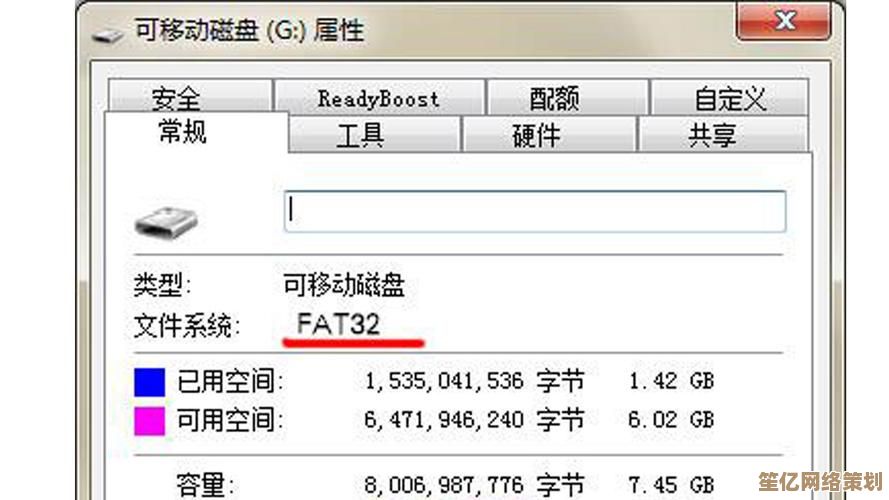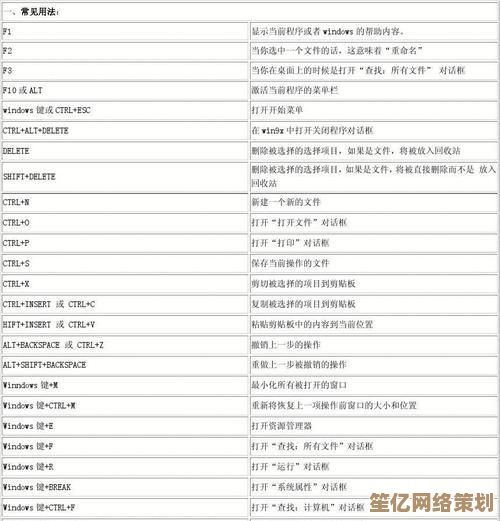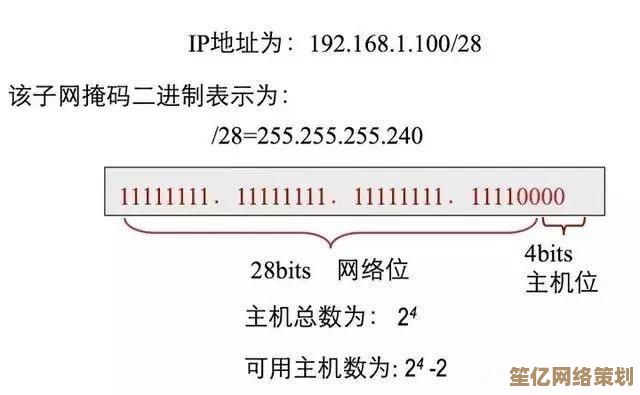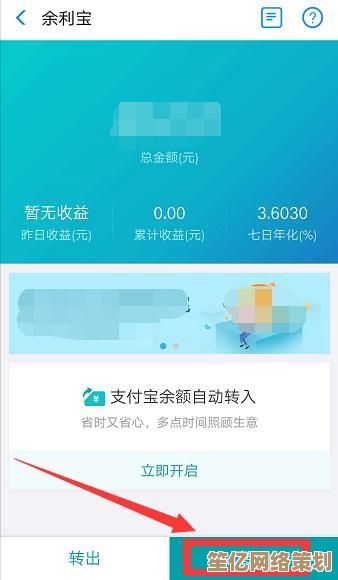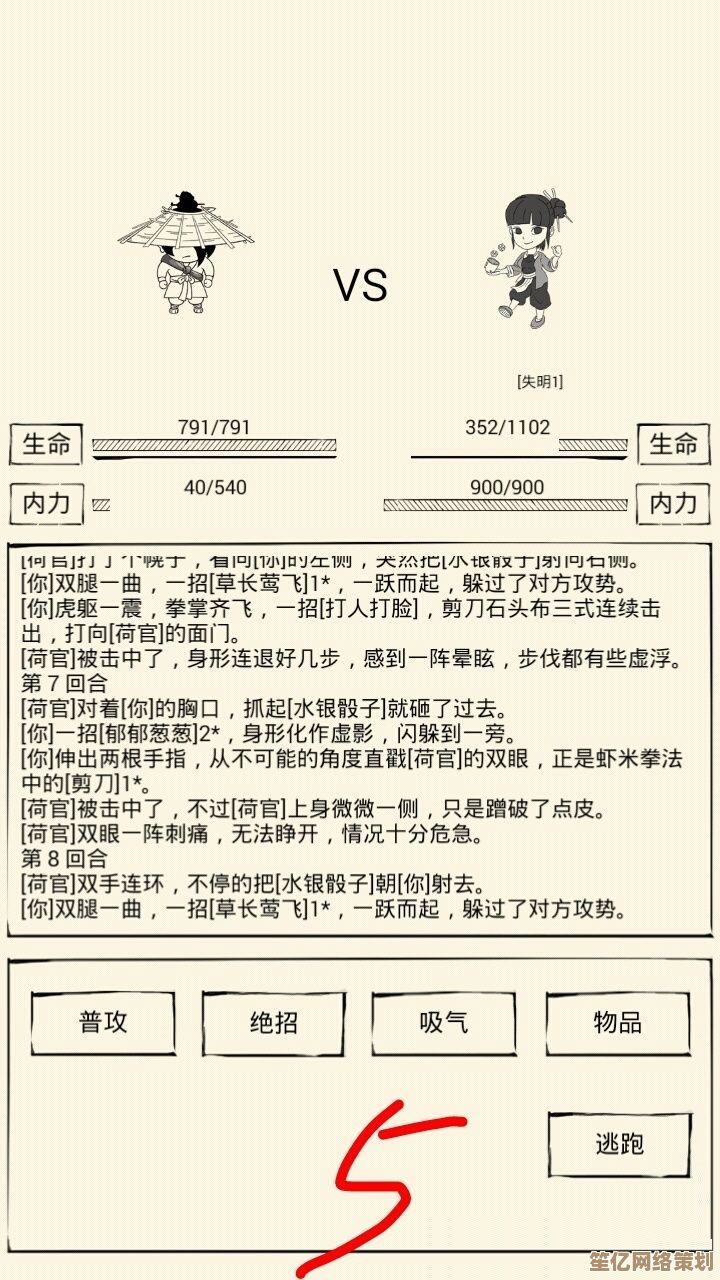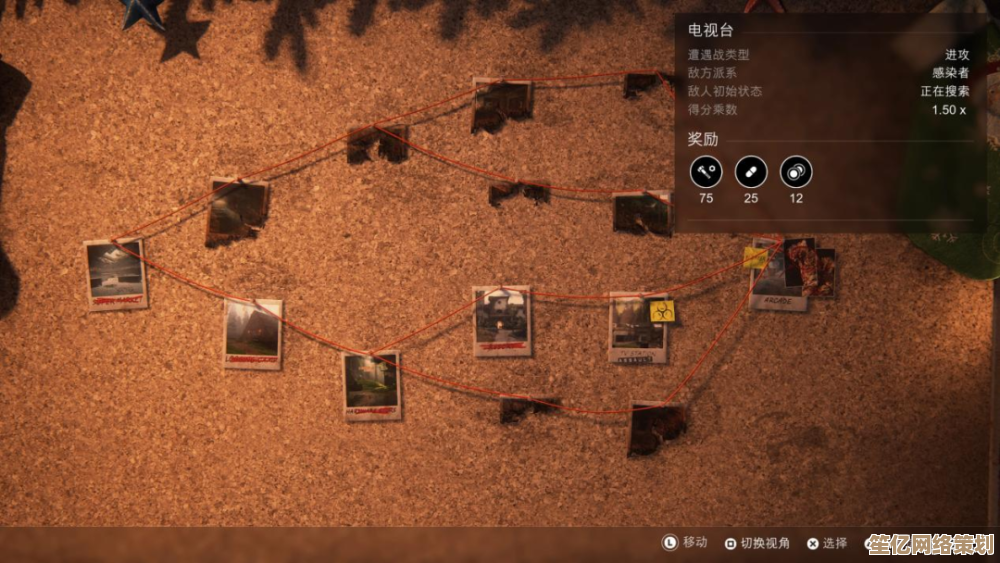如何安全彻底地卸载Microsoft Edge浏览器并清理残留文件
- 问答
- 2025-10-04 12:39:19
- 1
⚠️ 先泼盆冷水:完全卸载Edge在Win10/11上其实不被官方支持(微软的小心思啊~),你没法像删普通软件那样在设置里一键卸载,尤其是系统自带的版本,但别急,还是有办法让它从你的视野里基本消失的,不过得手动搞点操作(备份重要数据先!)。
我自己的实战动因其实挺无语的:之前为了测试某个网页兼容性不得不装回Edge,结果它居然自动把我的PDF默认打开方式又绑回自己了?!🙄(这种“贴心”我真的会谢)行,那这次就彻底点。
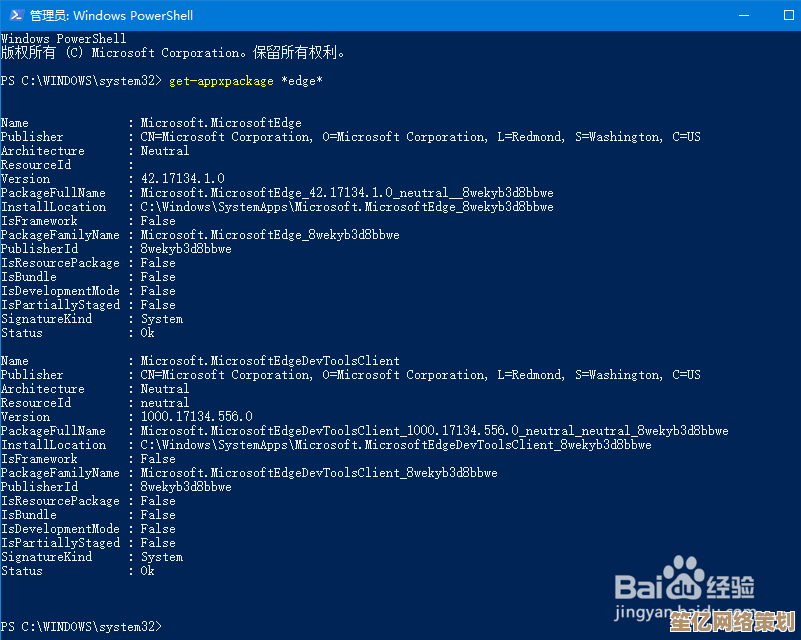
▋ 第一步:先尝试正常卸载(能删掉一部分)
- 打开【设置】-【应用】-【已安装的应用】
- 列表里找到“Microsoft Edge” → 点右侧三个小点选【卸载】
- 注意! 这里大概率只会卸载非系统核心版本(比如你后来自己升级的版本),但基础框架其实还在。
💡 个人经验:我这台电脑显示能卸载,但卸载完开始菜单图标纹丝不动……果然只是做做样子(翻白眼)。
▋ 第二步:手动清理残留文件(关键操作!)
微软习惯把东西藏得深,手动删之前务必关闭Edge所有后台进程(任务管理器里找“Microsoft Edge”相关全结束掉)。
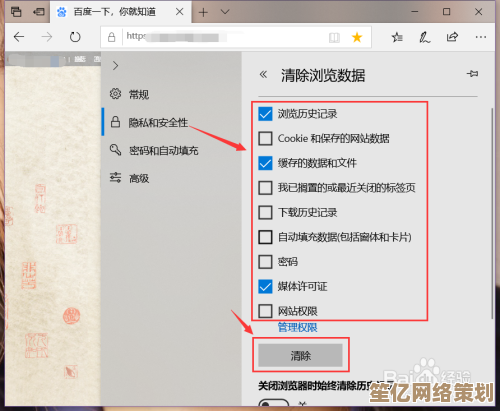
然后直奔这些路径(打开隐藏文件显示哦):
C:\Program Files (x86)\Microsoft\C:\Program Files\Microsoft\C:\Users\[你的用户名]\AppData\Local\Microsoft\Edge\C:\ProgramData\Microsoft\Windows\Start Menu\Programs\Microsoft Edge.lnk
🧹 我上次就在AppData/Local里扫出一个2.3GB的Edge文件夹(惊了),全是缓存和旧版本安装包……直接Shift+Delete送走,瞬间神清气爽!
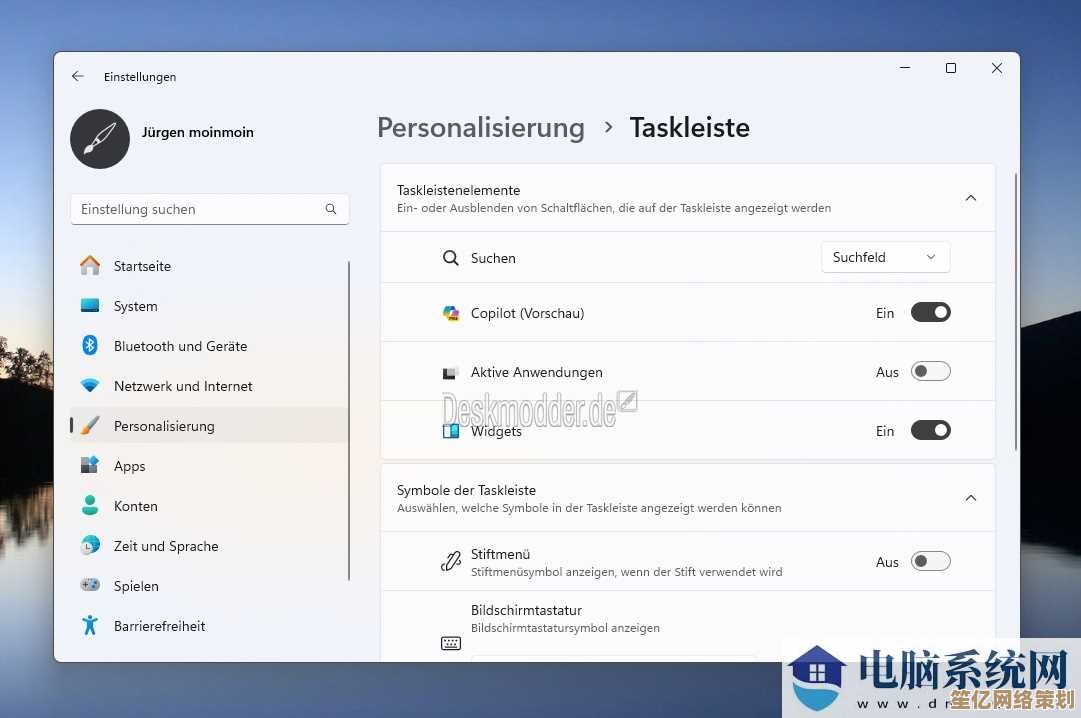
▋ 第三步:处理注册表(高风险!手别抖)
警告:乱改注册表可能出问题,建议先导出备份!
按Win+R输入regedit打开注册表编辑器,然后搜索“Microsoft Edge”相关项,重点看:
HKEY_CURRENT_USER\Software\Microsoft\EdgeHKEY_LOCAL_MACHINE\SOFTWARE\Microsoft\Edge
我一般会边搜边删,但遇到系统关键项会跳过(怂人保命法则),之前失手删过一个看着像Edge的项,结果开始菜单搜索框崩了……后来发现是共享组件(捂脸),所以不确定的项宁可留着!
▋ 第四步:对付顽固图标和默认设置
- 任务栏图标:右键取消固定就行,简单。
- 默认程序重置:去设置里把HTTP/HTTPS和PDF默认打开程序改成Chrome或其他浏览器,不然下次点链接可能又唤醒Edge的“幽灵”🌚。
✨ 最后啰嗦两句:
其实完全抹除Edge对一般用户没必要(而且Win更新可能又把它带回来),我的策略是:删不掉就隔离——把它丢进角落文件夹眼不见为净,毕竟系统偶尔还会偷偷用它检查更新什么的(微软的执着啊~)。
如果哪天突然需要Edge,大不了再装回来嘛,人生嘛,删删留留都是常态(突然哲学)(狗头保命)。
希望这篇能帮到你!如果翻车了……嗯,还有系统还原兜着(溜了)。
本文由帖慧艳于2025-10-04发表在笙亿网络策划,如有疑问,请联系我们。
本文链接:http://waw.haoid.cn/wenda/19006.html